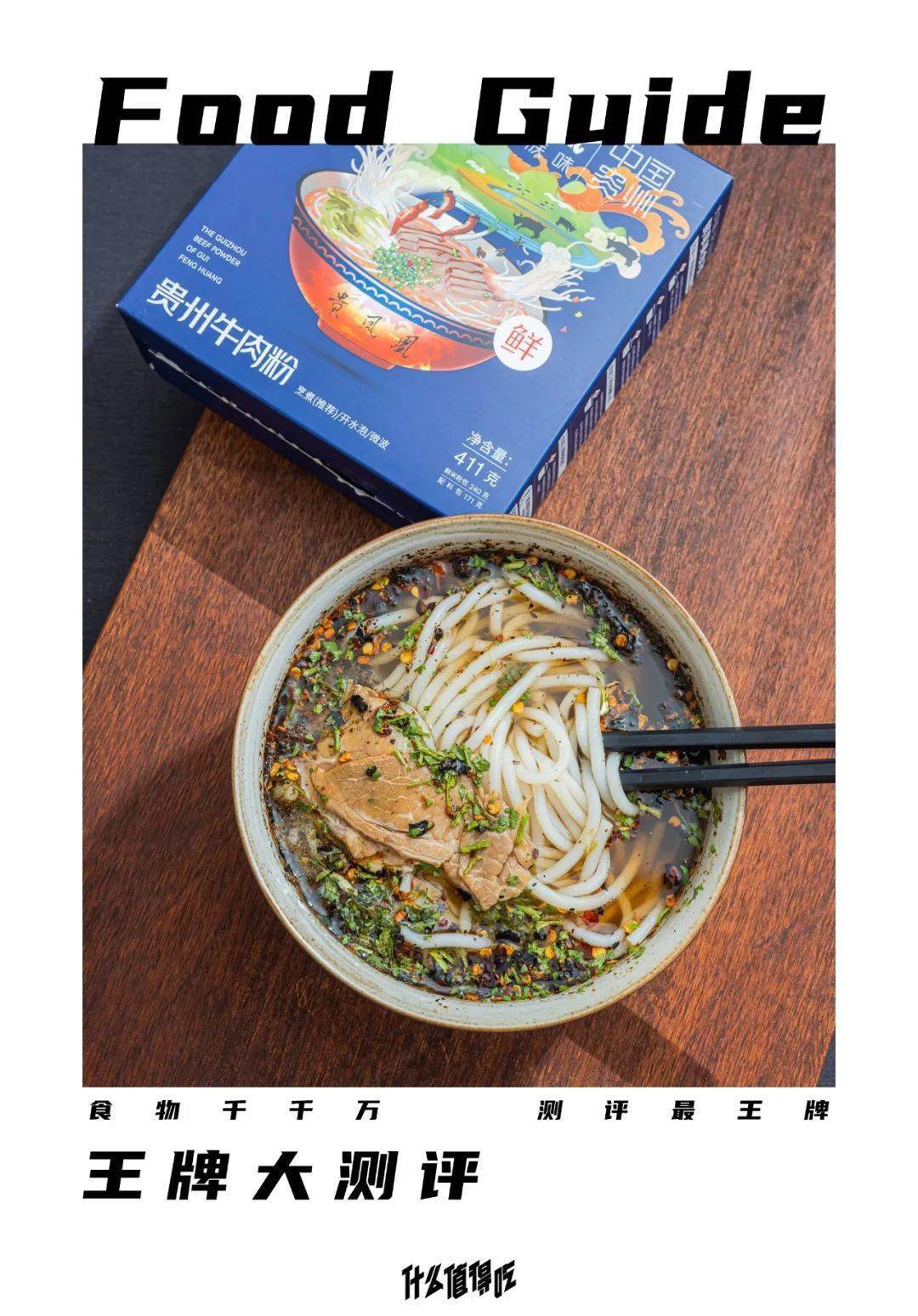通常在Excel表格中,重点部分都会填充一些颜色,能够比较明显的区分 。而且Excel文档中也会有表格线,也就是底纹,那么在打印的时候不想打印出底纹和颜色,该怎么去除底纹和颜色呢?下面和大家分享打印Excel表格时去掉底纹和颜色的方法 。
打印Excel表格时怎么去除底纹和颜色?
1、首先,打开excel文档,观看其中的内容,展示内容页面 。

文章插图
2、选择右上角的功能菜单按钮,在展开的菜单中,找到打印这个按钮 。

文章插图
3、在打印这个选项界面中,点击打印预览这个选项 。

文章插图
4、我们能看到这个打印的预览界面上,颜色很多,底色和底纹信息很多 。

文章插图
5、点击工具栏上的页面设置按钮,弹出页面设置界面信息 。

文章插图
6、点击页面设置上的工作表这个选项卡选项,然后勾选单色打印这个选项,点击确定按钮 。

文章插图
7、之后我们就能看到页面打印预览中,底色消失了,底纹也没有了 。

文章插图
【打印Excel表格时怎么去除底纹和颜色?】以上就是打印Excel表格时去掉底纹和颜色的方法,你学会了吗!
推荐阅读
- Excel如何打印部分表格?Excel打印部分表格教程
- 在Excel表格中怎么设置主次坐标轴?
- 在Excel中怎么固定标题栏?Excel中固定标题栏的方法
- 在Excel中怎么对带有公式的单元格进行保护?
- Excel怎么打印出网格线?Excel打印网格线的方法
- Excel怎么使用打印预览?Excel使用打印预览的方法
- 怎么清除Excel函数保留数据?Excel去公式保留数据的方法
- Excel表格怎么均匀分布?平均分布各行各列的方法
- Excel把月份变成季度的函数怎么用?
- Excel有密码怎么破解?Excel密码破解方法介绍